如何进入摄像头的web配置
如何进入摄像头的web配置找到摄像头的IP地址、登录摄像头的Web配置界面、配置网络参数、调整图像设置、设置用户权限,这些是进入摄像头Web配置的核心步骤。首先,需要找到摄像头的IP地址,这是进入其Web配置界面的前提。然后,使用浏览器输入这个IP地址,并登录到摄像头的管理界面。在这里,可以进行包括网络参数配置、图像设置、用户权限设置等多种操作。接下来,我们将详细介绍每一步的具体操作。
一、找到摄像头的IP地址
1. 使用摄像头附带的工具软件
大多数摄像头厂商会提供一个工具软件,用于搜索网络中的摄像头设备。这些工具通常可以在厂商的官方网站上下载。安装并运行该工具,它会自动扫描网络并显示所有已连接摄像头的IP地址。
2. 使用网络扫描工具
如果没有厂商提供的工具软件,可以使用第三方的网络扫描工具,如Advanced IP Scanner或Angry IP Scanner。这些工具可以扫描当前网络中的所有设备,并列出它们的IP地址。找到摄像头的MAC地址对照表,可以帮助确认哪个IP地址属于摄像头。
二、登录摄像头的Web配置界面
1. 打开浏览器并输入IP地址
在浏览器的地址栏中输入找到的摄像头IP地址,并按下回车键。此时,浏览器应该会显示一个登录页面。
2. 输入用户名和密码
摄像头的默认用户名和密码通常在用户手册中有说明。如果已经更改过默认密码,则需要输入新密码。输入正确的用户名和密码后,点击“登录”按钮进入摄像头的Web配置界面。
三、配置网络参数
1. 设置静态IP地址
为了避免摄像头的IP地址在每次重启后发生变化,建议为摄像头设置一个静态IP地址。进入网络设置页面,选择“静态IP”,并填写一个未被使用的IP地址、子网掩码、网关和DNS服务器地址。保存设置并重启摄像头,使新的网络配置生效。
2. 配置Wi-Fi连接(如适用)
如果摄像头支持无线连接,可以在网络设置页面找到Wi-Fi配置选项。选择要连接的Wi-Fi网络,输入密码并保存设置。确保摄像头可以成功连接到无线网络。
四、调整图像设置
1. 分辨率和帧率设置
根据监控需求,调整摄像头的分辨率和帧率。较高的分辨率和帧率可以提供更清晰和流畅的图像,但也会占用更多的网络带宽和存储空间。找到图像设置页面,选择合适的分辨率和帧率,并保存设置。
2. 图像质量和曝光设置
在图像设置页面,还可以调整图像质量、亮度、对比度、饱和度和曝光时间等参数。根据实际环境和监控需求,进行适当调整,以获得最佳图像质量。
五、设置用户权限
1. 创建和管理用户
为了提高安全性,可以为不同的用户设置不同的权限。进入用户管理页面,添加新用户并设置其用户名、密码和权限级别。可以为管理员、普通用户和访客设置不同的权限,以控制他们可以访问和修改的设置。
2. 更改默认密码
为了防止未经授权的访问,建议尽快更改摄像头的默认密码。进入密码设置页面,输入当前密码和新密码,并保存设置。确保新密码足够复杂,以提高安全性。
六、其他高级设置
1. 录像和存储设置
根据监控需求,设置录像和存储参数。可以选择将录像存储在摄像头的内置存储卡、网络存储设备(如NAS)或云存储服务上。在录像设置页面,选择合适的存储方式,并配置相关参数。
2. 报警和事件设置
为了实现更智能的监控,可以设置摄像头的报警和事件触发功能。例如,可以设置运动检测、声音检测或其他事件触发报警,并选择报警方式(如发送邮件、推送通知或启动外部报警设备)。在报警设置页面,配置相关参数以满足实际需求。
七、推荐项目团队管理系统
在进行摄像头的Web配置过程中,项目团队管理系统可以帮助团队成员高效协作和管理任务。这里推荐两个优秀的系统:研发项目管理系统PingCode和通用项目协作软件Worktile。
1. 研发项目管理系统PingCode
PingCode是一款专为研发团队设计的项目管理系统,支持敏捷开发、需求管理、缺陷跟踪和版本管理等功能。它可以帮助团队更好地管理项目进度、任务分配和质量控制,提高研发效率。
2. 通用项目协作软件Worktile
Worktile是一款通用的项目协作软件,适用于各种类型的团队。它提供任务管理、进度跟踪、文件共享和团队沟通等功能。通过Worktile,团队成员可以更好地协作和沟通,提高项目管理的效率。
八、总结
进入摄像头的Web配置界面并进行相关设置,是确保摄像头正常工作和满足监控需求的重要步骤。通过找到摄像头的IP地址、登录Web配置界面、配置网络参数、调整图像设置和设置用户权限,可以实现对摄像头的全面管理。同时,利用项目团队管理系统PingCode和Worktile,可以提高团队的协作效率,确保摄像头配置过程顺利进行。希望本文提供的详细步骤和建议,能帮助读者顺利完成摄像头的Web配置。
相关问答FAQs:
1. 我的摄像头如何进行web配置?
首先,确保你的摄像头已经连接到电脑或者网络上。
打开浏览器,输入摄像头的IP地址或者域名,并按下回车键。
摄像头的web配置界面会在浏览器中打开,你可以在这里进行各种设置和调整。
在配置界面中,你可以更改摄像头的网络设置、视频质量、存储设置等等。
完成配置后,记得保存设置并重新启动摄像头,以使设置生效。
2. 如何找到我的摄像头的IP地址以进行web配置?
首先,你可以查看摄像头的说明书或者包装盒上是否有IP地址的信息。
如果没有找到,你可以尝试在摄像头上找到一个标有"IP"的按钮或开关,按下它可以触发摄像头通过语音报告IP地址。
如果以上方法都没有成功,你可以尝试使用摄像头生产商提供的设备搜索工具,在局域网中扫描摄像头并获取其IP地址。
3. 我的摄像头无法在浏览器中进行web配置,应该怎么办?
首先,确保你的摄像头已经正确连接到电脑或者网络上。
检查你的浏览器是否支持摄像头的web配置,建议使用最新版本的Chrome、Firefox或者Safari浏览器。
如果浏览器仍然无法访问摄像头的配置界面,尝试清除浏览器缓存并重新打开浏览器再次尝试。
如果问题仍然存在,可能是由于摄像头的配置界面需要使用特定的插件或软件,你可以尝试安装相关插件或软件后再次尝试。
如果问题依然无法解决,建议联系摄像头的生产商或者技术支持团队进行进一步咨询和解决。
原创文章,作者:Edit1,如若转载,请注明出处:https://docs.pingcode.com/baike/2958211